
「パソコンを買いたいけど、種類が多すぎてどれを選べばいいか分からない……」「専門用語ばかりで、自分に必要なスペックがさっぱり見当もつかない……」
パソコンの購入を検討する際、このような不安を感じる方は多いのではないでしょうか。家電量販店に行っても、店員さんの説明が難しくて結局決められなかった、という経験がある方もいるかもしれません。
パソコンは、仕事で使うのか、ゲームを楽しむのか、どのような目的をメインで使うかによって、選ぶべきスペックが異なります。そこで本記事では、用途にあわせた選び方からスペックの見方、購入時に注意点など、失敗しないためのポイントを解説していますので、ぜひ参考にしてみてください。
目次
1.パソコン購入前に押さえておきたいポイント
1-1.パソコンの使用目的を明確にしよう
パソコン初心者の方の中には、「パソコンは何でもできる魔法の箱」のようなイメージを持っている方もいらっしゃるかもしれません。たしかにパソコンは、日常的なインターネット閲覧やメール、文書作成や表計算のビジネス用途、ゲームや映像編集など様々なフィールドで活躍できます。
しかし、何でもできるからといっても、パソコンのスペックによっては、思うようにうまく作業できないこともあります。パソコンで快適な処理・操作を行いたければ、自分の目的に最適なスペックのパソコンを使用する必要があるのです。
つまり、自分がパソコンでどんな作業・処理をしたいかを明確にして、それにあったスペックのパソコンを選ぶ必要があるわけです。ゲームで遊びたければゲームに最適なスペック、映像処理をしたければ映像処理に最適なスペックのパソコンが必須となります。
もちろん、すべてをハイエンドのパーツで構成すれば、たいていの作業は快適になりますが、コスト面も非常に高くなってしまいます。まずは自分の用途・目的を明確にし、予算に応じて、それにふさわしいスペックのパソコンを選ぶ必要があるのです。

1-2.デスクトップとノート、どちらを選ぶ?
パソコンは大きく分けて、「デスクトップパソコン」と「ノートパソコン」の2種類があります。「デスクトップパソコン」は、特に持ち運びをせずに常設するタイプのパソコンです。デスクトップは“机の上”という意味ですが、もちろん“机の下”などに置いても問題はありません。
一方、「ノートパソコン」は、パソコン本体、モニター、キーボードが一体となった持ち運びが可能なパソコンのことで、設置場所を選ばないので、自室の机の上はもちろん、リビングのテーブルやこたつの上、出張先や旅行先でも使用することができます。バッテリーを搭載しているのでコンセントがない場所でも使用可能な点も大きなメリットと言えそうです。
「デスクトップパソコン」のメリットは、「拡張性」と「操作性」。使用するPCケースにもよりますが、基本的に内部スペースに余裕があるため、ビデオカードや拡張カードなどを搭載可能。ストレージ類も多数搭載することができますし、パーツの換装などがやりやすいのも大きなメリットとなります。また、USBポートなどの外部接続端子も豊富に用意されているので、様々な外付けデバイスを接続することもできます。
操作性の点で言えば、自分好みのキーボードやマウスが利用できる点は、特に文字を打つ機会の多い方には大きなメリットですし、ゲーム好きの方ならゲーミングキーボードやゲーミングマウスを採用することで、プレイに最適な環境を構築することもできます。大型モニターを使ったり、マルチモニター環境を構築したりできる点も注目ポイントです。
一方、ノートパソコンは、あらかじめモニターやキーボードが用意されているため、わざわざ別途購入する必要はありません。最近では操作性の高いタッチパッドが採用されている点も注目で、ケーブルの取り回しなどを気にせずにすっきりと使える点も大きな特徴と言えます。また、別途モニターやキーボード、マウスを接続して利用することもできるので、操作性を高めることも可能です。
基本的に、パソコンとしての性能はデスクトップであれノートであれスペック次第であり、スペックさえ問題なければ同じような作業が可能です。ただし、同価格帯で比較するとどうしてもデスクトップPCのほうが性能が高くなる傾向にある点も覚えておきましょう。
-

-
参考デスクトップPCとノートPC、どっちか!?パソコン選びのポイントを徹底解説
「パソコンを選ぶ際、デスクトップとノート、どちらが良いのか迷っている…」という方もいらっしゃるのではないでしょうか。自分に最適なパソコンは、使用環境や使用目的によって大きく変わってきます。 一般的にデ ...
1-3.購入場所によるメリット・デメリット
パソコンを購入する場合、パソコン専門店や家電量販店などの実店舗で購入する、あるいはネット通販などオンラインで購入するといった2つのパターンが考えられます。
実店舗で購入するメリットは実機を見て、触って、使い心地やサイズ感などを購入前に確認できるところです。特にサイズ感は、カタログスペックだけではなかなか掴みきれないことが多いので、実際に見て比較できるのは大きなメリットと言えます。
また、店員の方に製品の特徴を聞いたりし、疑問点を質問するなどの相談ができる点も実店舗ならではです。店員の方の知識に左右される場合もありますので、知識や経験に自信がなく、細かいポイントまでしっかりチェックしたいという方は、パソコン専門店やパソコン売場の充実した家電量販店などを利用するのがおすすめです。
一方、オンライン販売は、幅広い選択肢の中からチョイスできるのが大きな特徴。実店舗の場合は、店頭にない製品は基本的に選ぶことができませんが、オンラインであれば、自宅にいながら豊富なラインナップを比較検討することができます。ただし、実店舗の場合は、在庫さえあれば即日持ち帰って使用することも可能ですが、オンラインの場合は、納品まで多少の時間がかかってしまいます。
また、オンライン販売を行っているBTOメーカーの場合は、自分に最適なパソコンにカスタマイズできるのが大きな特徴。直接店員の方と相談することはできませんが、サポートのしっかりしているBTOメーカーでは事前相談窓口を設けて、メールや電話での問い合わせに対応している場合もありますので、こちらも注目してみましょう。
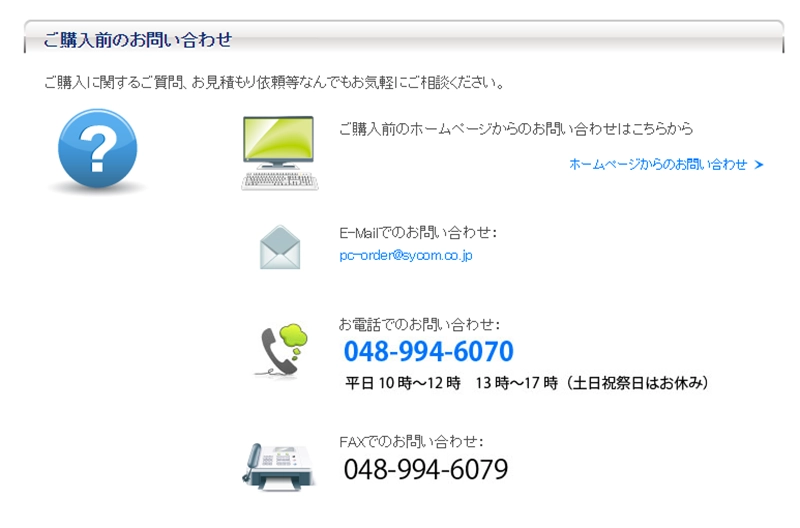
2.パソコンを購入する際に確認すべきスペックとは?
2-1.OS(オペレーティングシステム)
パソコンを購入する際に、まずはっきりさせておかなければいけないのは、OSが「Windows」か「macOS」かという点です。Windowsパソコンは非常にラインナップの幅が広く、選択肢が豊富なのが特徴。ソフトウェアやゲームもWindows向けの物が多く、特にゲーミングPCを購入するのであればWindows一択といってもよいかもしれません。
一方、macOSはAppleのパソコンに搭載されているOSで、macOSを使用するのであれば、Appleのパソコンを購入することになります。macOSを搭載したApple製のパソコンは、直感的な操作性とデザイン性に優れており、特にクリエイティブの分野で高い支持を集めています。
そのほか、Googleが提供する軽量なOSで、インターネットを主に使用するユーザー向きの「Chrome OS」やLinux系のOSを搭載したパソコンもありますので、自分の用途に最適なOSをまず決定しましょう。

2-2.CPU
CPU(Central Processing Unit)は、パソコンの“頭脳”となるパーツで、パソコンの性能に大きな影響を与えるパーツです。CPUには、大きく分けて、クロック周波数とコア数という2つのポイントがありますが、基本的にはクロック周波数が高く、コア数が多いほど、性能が高く、パソコンを快適に操作することができます。
現在、CPUは、Intelの「Core」シリーズとAMDの「Ryzen」シリーズが主流。いずれのCPUを使用するにせよ、自分の用途に最適なクロック周波数とコア数のCPUをチョイスするようにしましょう。
なお、最近のCPUにはグラフィック機能が内蔵されていることが多くなっています。ゲーム用途にはまだまだ力不足ですが、ビジネス用途であればまったく問題のない性能になっていますので、ゲームなどをプレイしない方は、グラフィック機能の有無にも注目してください。
なお、ハイエンドCPUは消費電力や発熱が大きくなるので、電源容量の大きい電源ユニットが必須。組み合わせるCPUクーラーも、冷却性能が高いものや水冷ユニットの利用もあわせて検討する必要があります。
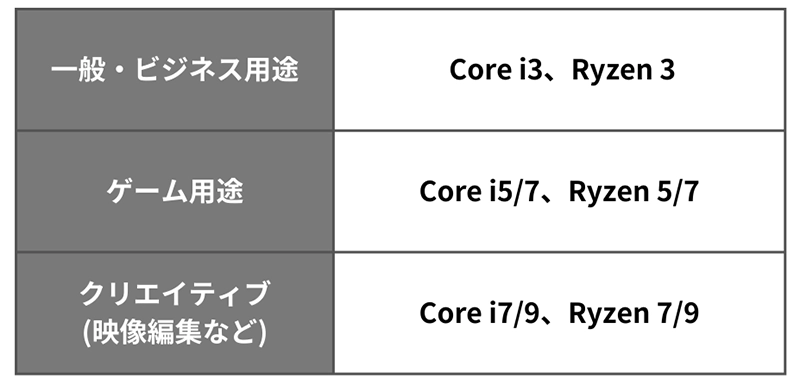
-

-
参考パソコンの性能を左右する超重要パーツ!CPUの働きや選び方を徹底解説
CPUは、パソコンの頭脳であり、基幹となる重要パーツです。データの処理や演算、各デバイスの制御などを行っており、CPUの処理速度や処理能力がパソコン全体の性能を大きな影響を与えます。 CPUの性能を測 ...
2-3.メモリ
メモリは、パソコンが処理するデータを一時的に保管する場所で、「作業机」に例えられることがあります。メモリの容量が増えれば、その分だけ作業スペースが広くなるため、快適な操作性が期待できます。逆にメモリ容量が少ないと、作業が進みにくくなるため、ゲームの読み込み時間が長くなったり、フレーム落ちが発生したりするケースもあります。
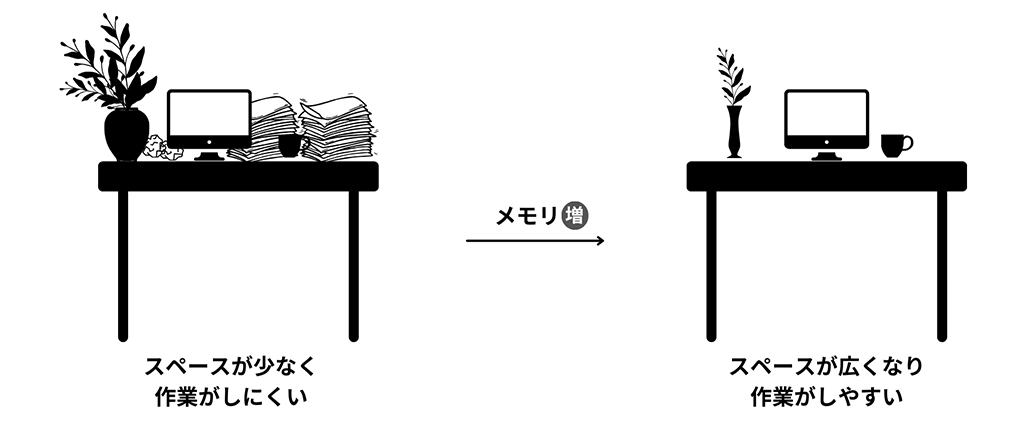
メモリには「DDR4」や「DDR5」といった規格があり、「DDR5」のほうが「DDR4」よりもデータ転送速度が高速化されてます。ただし、利用できるメモリはCPUに依存するのに加え、CPUが対応していても、マザーボードが対応していなければ物理的に使用することができません。必ず自分が利用するマザーボードの対応メモリを確認しておきましょう。
また、現在のCPUは、2枚のメモリを同期させて転送速度を向上させるデュアルチャンネルでの仕様が主流です。必ず同スペック、同容量のメモリを2枚セットで利用することを覚えておきましょう。
メモリ容量は多いほうが作業が快適になりますが、多すぎてもあまり効果はありませんし、コストだけが掛かってしまうことになります。メモリ容量も用途に応じて選ぶようにしましょう。
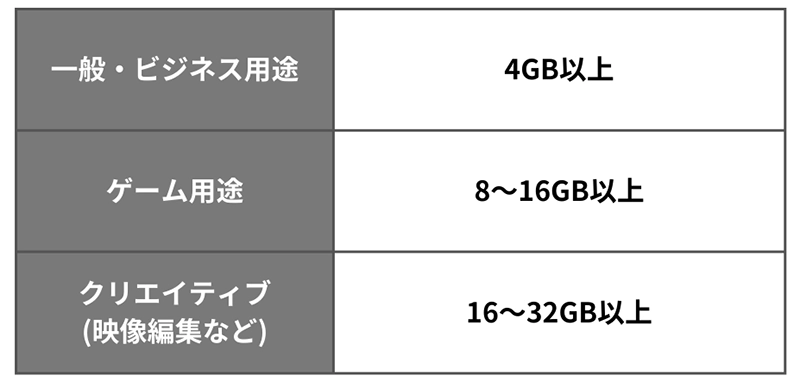
-

-
参考メモリはパソコンの性能に影響する重要パーツ!基礎知識から選び方までを徹底解説
パソコンの動作速度を向上を目指すのであれば、メモリは非常に重要なパーツになります。メモリは、パソコンがアプリケーションやデータを処理する際に、一時的に必要な情報を記憶するためのデバイスで、メモリの容量 ...
2-4.ストレージ
パソコンのデータを格納するストレージにはSSDとHDDがあります。メモリチップにデータを記録するSSD(Solid State Drive)に対し、HDD(Hard Disk Drive)は金属製の円盤に磁気でデータを記録します。一般的に、SSDは読み書き速度や静音性に優れており、HDDは価格面、容量面で有利です。
現在では、「M.2」と呼ばれる規格に対応したSSDが広く流通しており、より高速なデータ転送を実現しています。ただし、性能の向上に伴って、消費電力や発熱が増大しており、冷却対策が必要となっているので、利用する際は注意が必要となります。
ストレージの容量は、用途というよりも保存するデータ量によって変わってきます。現状では、最低でも512GB、余裕を見て1TB程度の容量は確保しておいたほうが安心です。もし容量不足の場合は、増設あるいは外付けストレージの活用などを検討しましょう。

-

-
参考SSDで快適な操作性を体験しよう - SSDの規格や種類、HDDとの違いを徹底解説
SSDとは、Solid State Driveの略で、ハードディスクドライブ(HDD)と比べて高速で耐久性の高い、ストレージと呼ばれるデータ記憶装置です。SSDは、NAND型フラッシュメモリと呼ばれる ...
2-5.GPU/ビデオカード
GPU(Graphics Processing Unit)は、3Dグラフィックスなどの画像描写に必要な計算を行うプロセッサーで、主にビデオカードに搭載されています。ビデオカードはゲームが目的の方には必須のパーツで、ビデオカード(GPU)の性能がプレイの快適性を左右します。
また、最近では画像処理以外の計算処理を行うGPGPUとしての利用も注目されており、映像編集や3DCG制作などのクリエイティブ分野でもビデオカードの重要性が非常に高まっています。逆にビジネス用途などの場合は、先述した通り、CPU内蔵のグラフィック機能でも問題ありません。
GPUは、NVIDIAの「GeForce」とAMDの「Radeon」といった2大ブランドが有名です。ブランドごとの特徴はもちろんありますが、現状では「GeForce」を採用したビデオカードを搭載しているパソコンのほうが多数派となっています。
ビデオカード(GPU)は、その性能がプレイの快適性や作業の効率化に大きく影響するため、できるだけ高性能なものを選びたいところですが、ハイエンドのビデオカードは非常に値段が高いため、十分な予算が必要となります。また、GPUは性能に比例して、消費電力も増大する傾向にあるため、高性能GPUを利用する場合は、電源容量の多い電源ユニットを選ぶ必要があります。

-

-
参考ゲーミングPCの性能を左右するグラボの最新事情!基礎知識やラインナップなどを徹底紹介
ゲーミングPCにおいてもっとも注目すべきパーツはグラボ(グラフィックボード)です。グラボは、グラフィック性能を大きく左右するパーツで、ゲームだけでなく、画像や動画の編集作業など、グラフィック性能が求め ...
続きを見る
2-6.画面サイズと解像度
液晶モニターの値段が下がってきたおかげで、今では大画面かつ高解像度の製品がかなり手頃な価格で購入できるようになっています。
画面サイズが大きくなれば、それだけ作業スペースが広くなるので、作業効率も向上します。ただし、液晶モニター自体のサイズも大きくなるため、それだけの設置場所が必要となりますし、モニターとの距離をある程度確保できないと、逆に全体が見えにくくなるというデメリットがあります。また、ゲームなどは大画面の迫力を求めたいところですが、作業効率を考えるならば、大型モニターを使うよりも、モニターを複数使うマルチモニター環境を構築したほうがよい場合もあります。
解像度は、画面を表示するドット数を表すもので、解像度が高い、つまりドット数が多いほど精細な表示が可能となります。最近では「4K」や「8K」といった高解像度のモニターも登場しています。画面サイズが小さいと逆に見づらくなってしまうのでは?という疑問も起こりますが、自動的にOS側で適切なサイズにスケーリングされますので、解像度が高くても見えにくくなることはないので安心です。
画面サイズについては設置環境によりますが、24型~27型程度がもっとも使いやすく、解像度についてはフルHD(1920×1080)を最低基準として、WQXGA(2560×1600)くらいまでが扱いやすいかもしれません。
なお、ノートパソコンの場合は、画面サイズが大きくなると作業はしやすいのですが、持ち運びが困難になりがちなので、携帯性を重視するのであれば12~14型あたりのサイズを選んだほうがよいでしょう。
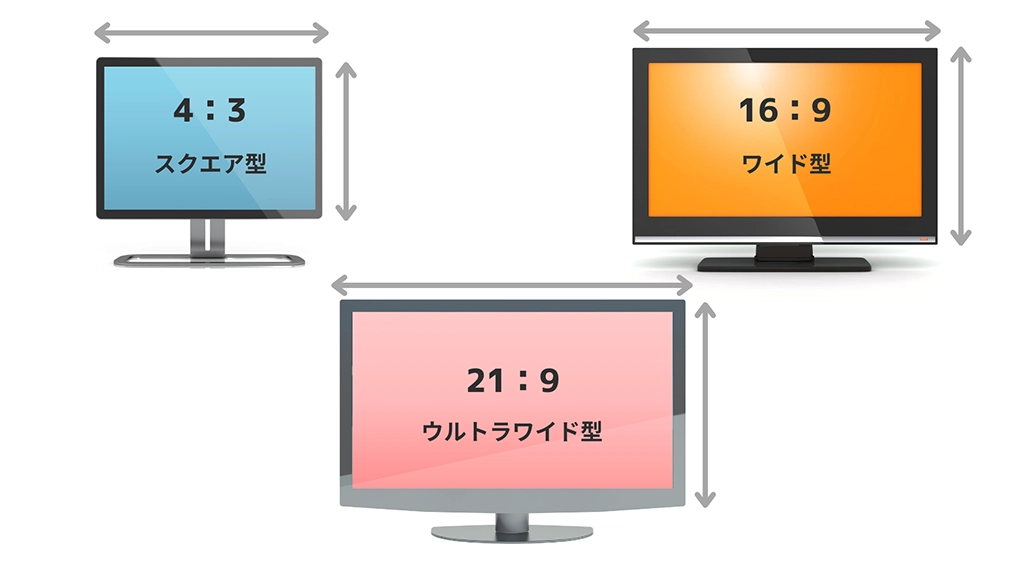
-

-
参考モニター選びの基礎知識を徹底解説 - 用途に応じたモニターと最適なパソコンのマッチングを探る
パソコンを構成するパーツには、CPUやメモリ、ビデオカード、ストレージなど様々なものがありますが、実際に使用するにあたって、その使い勝手や使い心地に関しては、周辺機器のほうがその影響が大きいかもしれま ...
3.【目的別】パソコン選びのポイント
3-1.一般・ビジネス用途
インターネット閲覧やメール、動画視聴、文書作成などの作業が中心の場合は、いわゆるエントリーレベルのパソコンで十分です。CPUは「Intel Core i3」や「AMD Ryzen 3」、メモリは4GB、ストレージはSSDで512GBあれば快適に作業ができます。またビデオカードも特に必要なく、CPU内蔵のグラフィック機能で十分です。
ビジネス用途で使う場合もスペックはほとんど変わりません。ただし、ブラウザでたくさんのタブを開いたり、複数のソフトウェアを同時に起動させるような状況が多い方は、メモリを8GB以上にしたほうが快適性が向上します。
また、これはビジネスに限らないのですが、特にビジネスで使用する場合は、セキュリティ対策が必須。また、購入する際は保証やサポートがしっかりした店舗での購入をおすすめします。
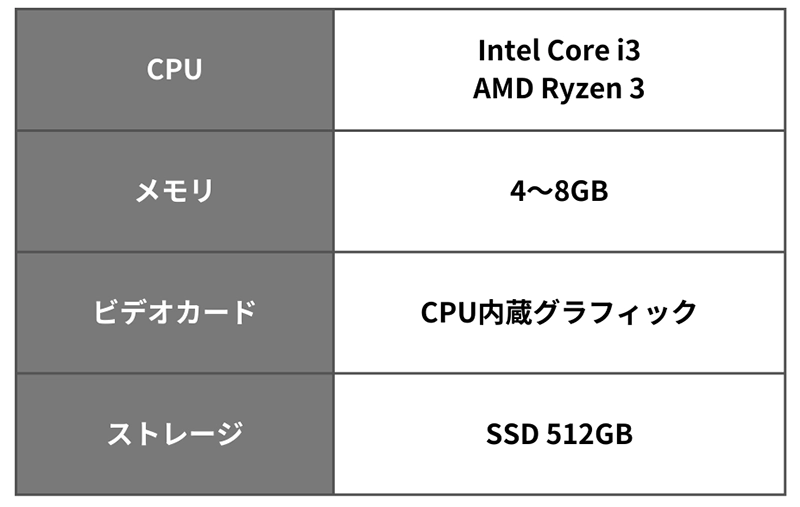
3-2.ゲーミング
ゲームが主目的の場合は、とにかくビデオカード(GPU)が重要です。予算配分をする際は、どれだけビデオカードに投資できるかが重要となります。「NVIDIA GeForce RTX 40シリーズ」「AMD Radeon RX 7000シリーズ」の中で、ハイエンドに近づくほど快適性は高くなります。ただ、例えば「NVIDIA GeForce RTX 4060」でも最新ゲームはしっかり楽しめますので、無理のない範囲でハイエンドを目指してみてください。
CPUについてはあまりハイエンドである必要はありませんが、あまりスペックが低いとCPUボトルネックになってしまい、全体のパフォーマンスが落ちてしまいますので、「Intel Core i5/7」や「AMD Ryzen 5/7」クラスで、予算にあわせてチョイスすると良いでしょう。
メモリは8〜16GB以上で、ストレージは1TB以上が推奨。ストレージに関しては高速なNVMe接続のSSDを利用するのがおすすめです。またゲーム用途の場合はモニターにもこだわりが必要です。特にハイエンドなビデオカードを使うのであれば、高解像度かつ高リフレッシレートの、いわゆる「ゲーミングモニター」に注目してみてください。
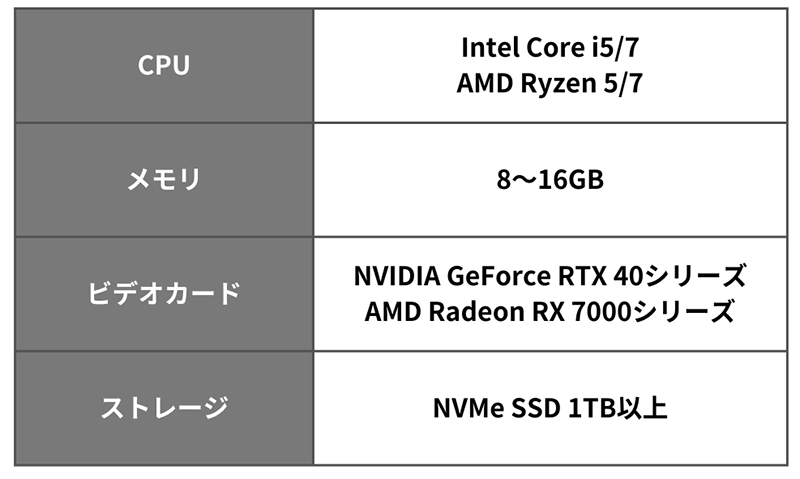
3-3.クリエイター向け
クリエイター向けのパソコンは、基本的に高性能なCPUとビデオカード、大容量メモリ、高速ストレージを組み合わせたハイスペックな構成となります。CPUは高クロックかつ多コア、ビデオカードも「NVIDIA GeForce RTX 40シリーズ」や「AMD Radeon RX 7000シリーズ」クラスが必須となります。
かつてはCPUの重要性が高かったのですが、最近ではビデオカードの性能を活かすソフトウェアが増えてきたため、予算を配分する場合は、CPUよりもビデオカードを重視したほうがよいでしょう。ただし、CPUの性能も重要なので、十分な予算を用意する必要があります。
また、クリエイティブな作業は複数のソフトウェアを同時並行的に使用することが多いため、メモリ容量も多めに確保しておきたいところ。ストレージに関しては、素材やプラグインなどを多用する方はやや多めに搭載しておいたほうが良いでしょう。
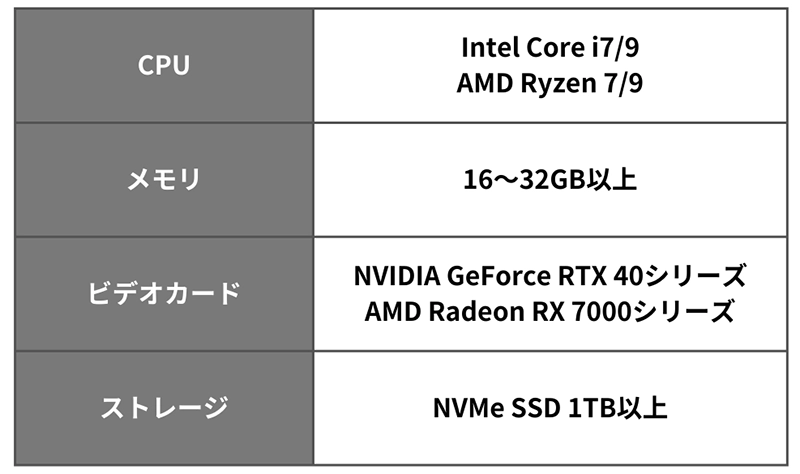
4.パソコン購入時に知っておきたいポイント
4-1.初期設定でやっておくべきこと
パソコンを購入し、箱から出したら、あとは電源を繋げるだけでOK……とはいかず、電源投入後は、インターネットへの接続、Windows Updateの実行、アカウント情報の登録などさまざま初期設定が必要となります。ただし、そのほとんどはウィザード形式で実行できますので、画面の指示にしたがってひとつひとつをこなしていきましょう。
各種設定が終わったら、CPUやビデオカードの種類、メモリ容量やストレージ容量などが予定通りになっているかを「システム設定」などで確認。すべての数値が正常であれば、ソフトウェアなどをインストールしていきましょう。その際に、セキュリティソフトなどもしっかりと導入して万全を期すことが重要です。
基本的にはこれで問題なくパソコンライフを楽しめる環境が揃うわけですが、状況に応じてさらに使いやすくカスタマイズしていきます。たとえば、無駄なソフトウェアをアンインストールしたり、スクリーンセーバーやスリープなどを設定したり、バックアップの体制を整えたり……。これから長く使っていくパソコンを、自分にとってもっとも使いやすく最適な環境を整えていきましょう。

4-2.保証とサポートについて
パソコンは決して安い買い物ではないので、ちょっと壊れたからと言って簡単に買い替えられるものではありません。そのため、保証やサポート体制は非常に重要。パソコンを購入する際は、メーカーや購入店舗による保証・サポート体制をしっかりとチェックしておきましょう。
まず、最初にチェックするのは「保証期間」と「保証内容」。「保証期間」については1年間というのが基本的ですが、メーカーやショップ独自で「延長保証」をオプションとして用意している場合があります。延長保証は当然有償になるため、コストを取るか、安心を取るかの選択になりますので、どちらが自分にとって最適化を十分に検討しましょう。
「保証内容」をすべて把握するのはかなり困難ですが、どういったところまで保証してもらえるのかは事前にちゃんと押さえておいたほうがよいでしょう。また。サポートについても、電話やメールで個別に対応してくれるのかどうかも事前に確認しておくことをおすすめします。
そして、実際に購入したあとは、あらためて保証内容を確認し、保証書などを紛失しないようにしっかりと保管しておくことが重要になります。
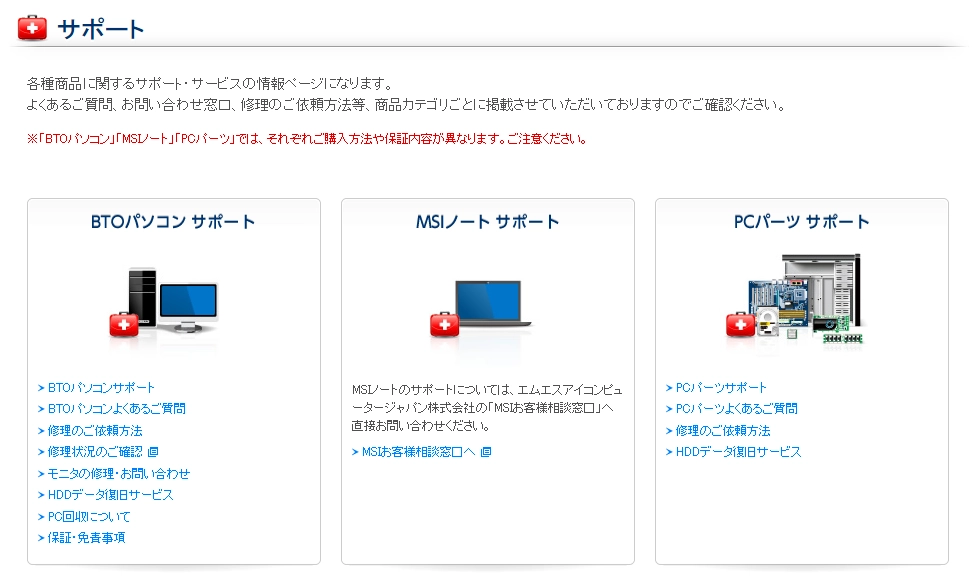
4-3.パソコン購入に使える補助金制度について
パソコンの導入コストを抑えるひとつの手段として、国や自治体などの行政による助成制度があります。基本的には企業や事業者を対象としたものが多いのですが、地域によっては個人を対象にした助成金が用意されているところもありますので、しっかりとチェックしてみましょう。
IT導入補助金
中小企業や個人事業主がITツールを導入する際に利用できる補助金。この補助金には「通常枠」や「セキュリティ対策推進枠」など複数のコースがあり、ソフトウェアやクラウドサービスなどの「ソフト面」への補助が基本ですが、パソコンやタブレットなどのハードウェアが補助対象となる枠が設けられることもあります。
地域ごとの自治体補助金・助成金
各自治体では、それぞれ独自の補助金制度を提供しており、その中にはパソコン購入費用を補助する制度もあります。また最近では、インボイス対応やリモートワーク対応に向けた助成制度も数多く用意されていますので、各自治体の公式サイトや窓口などで一度確認してみましょう。
5.【用途別】おすすめデスクトップパソコンを紹介
5-1.ビジネスシーンで活躍するコンパクトPC「Radiant SDM3200B660」
BTOメーカー・サイコムのスタンダードモデルとなる「Radiant」シリーズにおいて、「Radiant SDM3200B660」は、コンパクトなキューブ型でありながらパワフルなパフォーマンスが魅力の1台。標準構成で、CPUに「Intel Core i5-14400」を搭載し、メモリもシングルチャンネルですが8GBと、ビジネス用途であれば十分な容量を確保しています。
また、標準ではCPU内蔵のグラフィック機能を使用しますが、わずか8リットルの容量ながらもカスタマイズでビデオカードを搭載することが可能。ビジネスだけでなく、ゲームやクリエイティブなど幅広く活用できるコンパクトモデルとして注目の1台となっています。

5-2.初めてのゲーミングPCにおすすめ!「G-Master Velox II Intel Edition」
サイコムの多彩なゲーミングPCにおいてエントリーモデルとして高い人気を誇る「G-Master Velox II Intel Edition」は、シンプルな構成ながらも、PCゲームを楽しむために必要なスペックをきっちり押さえた、ゲーミングPC初心者におすすめの1台となっています。
標準構成で「Intel Core i5-14400F」と「GeForce RTX 4060」搭載ビデオカードを組み合わせており、最新のPCゲームにも十分対応できるパフォーマンスを発揮。カスタマイズによってさらにハイエンドのビデオカードを組み合わせてパワーアップを図ることも可能です。

G-Master Velox II Intel Edition製品ページ
5-3.クリエイティブ作業にも使えるゲーミングPC「G-Master Spear X670A」
サイコムのゲーミングPCにおいてスタンダードモデルとなる「G-Master Spear」シリーズの中で、「G-Master Spear X670A」はAMDプラットフォームの上位モデル。標準構成で、発売されたばかりの「AMD Ryzen 9000シリーズ(AMD Ryzen 7 9700X)」を搭載するなど。現在もっとも注目したい1台となっています。
AMD X670Eチップセット搭載マザーボードとDDR5メモリの組み合わせで、DDR5メモリを標準で32GB(16GB×2)搭載。「NVIDIA GeForce RTX 4060」搭載ビデオカードを採用していますので、最新ゲームのプレイはもちろん、クリエイティブ用途でも十分な活躍が期待できます。

6.まとめ
パソコンの購入は一大イベントなので、自分に最適な、失敗しないパソコン選びは非常に重要です。そして失敗しないためにもっとも重要なのが、用途・目的をしっかりと考えて把握しておくこと。用途・目的がはっきりしていないと、最適なパソコンを選ぶことはできません。
本記事では、用途・目的にあった最適なパソコンの選び方から、スペックの見方や購入時の注意点などを解説しました。初めてのパソコン選びは非常に悩むことが多いと思いますが、その悩んでいる瞬間も非常に楽しいものです。ぜひ本記事を参考に、自分に最適な1台を選ぶ、最高のパソコンライフをお過ごしください。
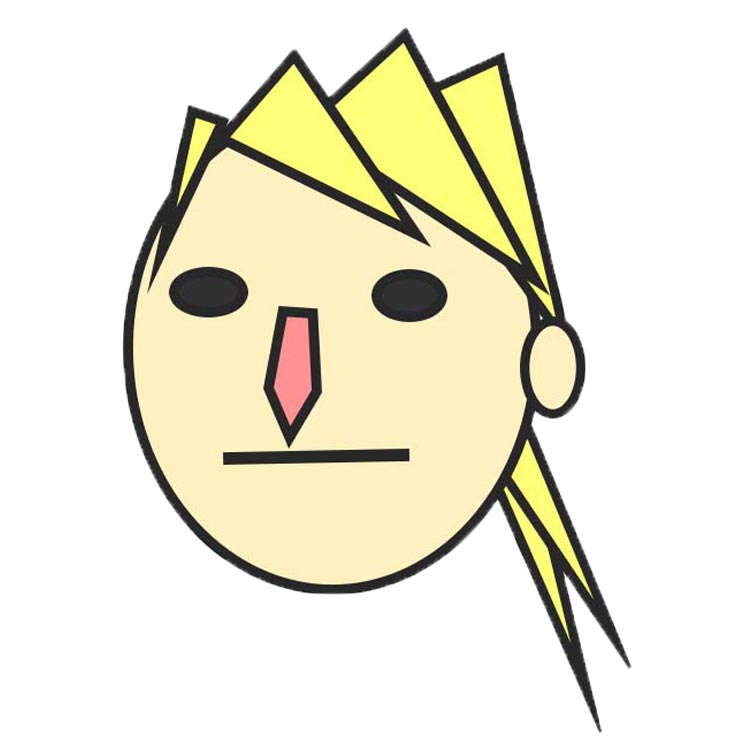
北海道の牧場で馬と戯れる日々を経て、パソコン雑誌やWEBニュース媒体の編集長を歴任する。Athlonに心奪われ、Xeonに絶対の忠誠を誓ったのも今や昔。現在は、編集業を中心に、原稿執筆からカメラマン、果てはアニメの宣伝プロデューサーまで、本業不明の生活を送る。ユーザーの心をがっつり掴む各種オウンドメディアを運営中。 プロフィールはこちら
BTOパソコン売れ筋ランキング
(10月1日~10月31日)


- 1位G-Master Spear X870A
- Zen5アーキテクチャ採用のAMD Ryzen 9000シリーズを搭載するミドルタワー型ゲーミングPC。高性能と高拡張性を実現したゲーマー向けハイエンドモデルです。


- 2位Radiant GZ3600X870A
- Zen5アーキテクチャ採用のAMD Ryzen 9000シリーズ搭載ATXミドルタワー型モデル。BTOならではのカスタマイズの幅が広いスタンダードなモデルです。


- 3位Silent-Master NEO B650A
- こだわりのNoctua製空冷CPUクーラーを採用し、エアーフローと静音性のバランスを極めた静音PC。AMD Ryzenプロセッサを搭載するATXミドルタワー型モデル。

- 4位Radiant GZ3500Z790/D5
- インテル® Core™ プロセッサとDDR5メモリを搭載するATXミドルタワー型モデル。BTOならではのカスタマイズの幅が広いスタンダードなモデルです。

- 5位G-Master Velox II Intel Edition
- 高品質なパーツを採用した納得の標準構成と厳選されたオプションパーツでシンプルなカスタマイズが楽しめる新機軸のゲーミングPC!
定番のインテル® Core™ プロセッサ搭載モデルです。

- 6位Radiant VX3100B660/D4
- インテル®Core™ プロセッサ(第14世代)採用のMicroATXミニタワー型モデル。ミドルタワー型PCは大きくて置けない、でも高性能なパソコンが欲しい!とお悩みの貴方にオススメ!

- 7位G-Master Hydro X870A Extreme
- Zen5アーキテクチャ採用のAMD Ryzen 9000シリーズを360mm大型ラジエーター搭載水冷ユニットで強力に冷却。更にサイコム独自に水冷化したNVIDIA製高性能GPUを組み合わせたデュアル水冷PC!

- 8位G-Master Spear Z790/D5
- DDR5メモリとインテル® Core™ プロセッサを採用するミドルタワー型ゲーミングPC。
高性能と高拡張性を実現したゲーマー向けハイエンドモデルです。

- 9位Aqua-Master X870A
- CPUの冷却機構に水冷方式を採用し冷却能力を向上させた、AMD Ryzen 9000シリーズ搭載ミドルタワー型PC。

- 10位Premium-Line X870FD-A
- いいものを、永く。標準2年保証、無償オーバーホールなど末永くご愛用いただくためのアフターサービスも充実したサイコムが提案する新たなPCのカタチ。その名は、Premium Line

